- مؤلف Abigail Brown [email protected].
- Public 2023-12-17 06:38.
- آخر تعديل 2025-01-24 12:01.
إذا لم تكن قد جربت Cortana بعد على جهاز كمبيوتر يعمل بنظام Windows 10 ، فيجب عليك فعلاً. حتى إذا لم يكن لديك ميكروفون لاستخدام الأمر "Hey Cortana" ، فلا يزال بإمكانك كتابة الطلبات في مربع بحث Cortana في شريط المهام.
تعرف على كيفية استخدام Cortana كل يوم.
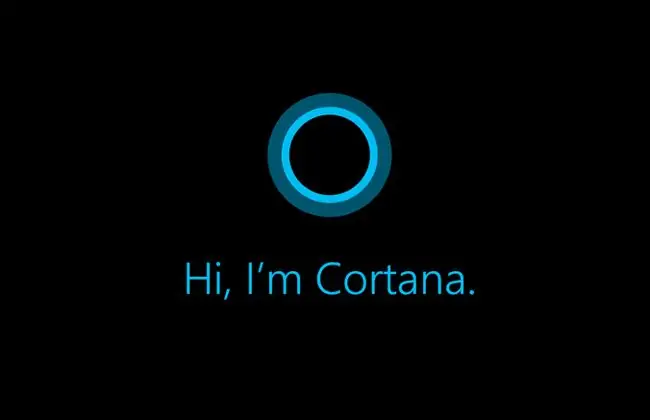
تنطبق الإرشادات الواردة في هذه المقالة على Windows 10.
الخط السفلي
عندما تكون في منتصف جلسة عمل مركزة ، غالبًا ما يكون السماح لـ Cortana بفتح البرامج أسرع من القيام بذلك بنفسك. يمكن أن يكون هذا لشيء تافه مثل تشغيل تطبيق موسيقى مثل استخدامات أكثر إنتاجية مثل فتح Outlook.
إرسال بريد إلكتروني
عندما تحتاج إلى إرسال بريد إلكتروني سريع ، يمكن لـ Cortana القيام بذلك نيابة عنك عندما تقول ، "أرسل بريدًا إلكترونيًا."
لا يُنصح باستخدام هذه الميزة للرسائل الطويلة ، لكنها ميزة رائعة لتأكيد موعد الاجتماع أو طرح سؤال سريع. ومع ذلك ، إذا أصبحت هذه الرسالة السريعة أكثر انخراطًا ، فسيكون لدى Cortana خيار للمتابعة في تطبيق البريد.
تحديثات الأخبار
يمكن أن تساعد Cortana أيضًا في العثور على آخر الأخبار حول سياسي أو فريق رياضي مفضل أو شركة معينة أو العديد من الموضوعات الأخرى.
جرب شيئًا مثل ، "مرحبًا Cortana ، ما هو آخر أخبار New York Jets." يعرض Cortana مجموعة مختارة من القصص الحديثة عن فريق كرة القدم ويقرأ العنوان الأول لك. تعمل هذه الميزة مع معظم الموضوعات ، ولكن في بعض الأحيان تدفعك Cortana إلى البحث على الويب في المتصفح بدلاً من تقديم أهم الأخبار.
هذه ليست سوى بعض الميزات التي يمكنك استخدامها كل يوم عندما تكون في مكتبك ، ولكن هناك المزيد في Cortana لأجهزة الكمبيوتر.تحقق من كل شيء يمكن أن يقوم به المساعد الشخصي الرقمي من Microsoft بالنقر فوق مربع بحث Cortana أو الرمز الموجود على شريط المهام. ثم انقر فوق رمز علامة الاستفهامعلى الجانب الأيسر من اللوحة المنبثقة للحصول على قائمة مفيدة بأوامر Cortana المحتملة.






